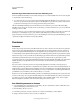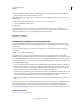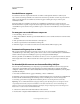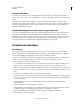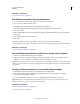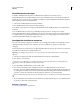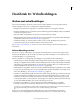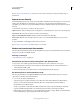Operation Manual
498
PHOTOSHOP GEBRUIKEN
Afdrukken
Laatst bijgewerkt 8/6/2011
Overdrukkleuren opgeven
Overdrukkleuren zijn twee ongerasterde inkten die over elkaar worden afgedrukt. Wanneer u de kleur cyaan
bijvoorbeeld over de kleur geel afdrukt, is de resulterende overdruk een groene kleur. Zowel de volgorde waarin de
inkten worden afgedrukt, als de verschillen tussen inkten en papier onderling zijn van grote invloed op het
uiteindelijke resultaat.
U kunt met behulp van een afdrukvoorbeeld van de overdrukinkten uw beeldscherm zo aanpassen dat u het
afdrukresultaat kunt voorspellen. Vergeet niet dat deze aanpassingen alleen van invloed zijn op de weergave van de
overdrukkleuren op het scherm en niet op de afdruk. Zorg ervoor dat u uw monitor kalibreert voordat u deze kleuren
aanpast.
De weergave van overdrukkleuren aanpassen
1 Kies Afbeelding > Modus > Duotoon.
2 Klik op Overdrukkleuren. Het dialoogvenster Overdrukkleuren toont hoe de inktcombinatie er uit zal zien na het
afdrukken.
3 Klik op het kleurstaal van de inktcombinatie die u wilt aanpassen.
4 Selecteer de gewenste kleur in de kleurkiezer en klik op OK.
5 Herhaal de stappen 3 en 4 totdat u tevreden bent met de inktcombinatie. Klik vervolgens op OK.
Duotooninstellingen opslaan en laden
Klik op de knop Opslaan in het dialoogvenster Duotoonopties om een set duotooncurven, inktinstellingen en
overdrukkleuren op te slaan. Klik op de knop Laden om een set duotooncurven, inktinstellingen en overdrukkleuren
te laden. U kunt vervolgens deze instellingen toepassen op andere grijswaardenafbeeldingen.
Photoshop beschikt over verschillende voorbeeldensets van duotoon-, tritoon- en quadtooncurven. Deze sets bevatten
enkele veelgebruikte curven en kleuren. Gebruik deze sets als beginpunten wanneer u uw eigen combinaties gaat
maken.
De afzonderlijke kleuren van een duotoonafbeelding bekijken
Duotonen zijn eenkanaalsafbeeldingen: uw aanpassingen op individuele drukinkten worden dus weergegeven als
onderdeel van de uiteindelijke samengestelde afbeelding. In bepaalde gevallen wilt u mogelijk de afzonderlijke
“drukplaten” bekijken om te zien hoe de afzonderlijke kleuren worden gescheiden bij het afdrukken (zoals mogelijk is
bij CMYK-afbeeldingen).
1 Kies nadat u de inktkleuren hebt opgegeven Afbeelding > Modus > Multikanaal.
De afbeelding wordt omgezet in de multikanaalmodus waarbij elk kanaal wordt voorgesteld als een steunkleurkanaal.
De inhoud van elk steunkleurkanaal geeft nauwkeurig de duotooninstellingen weer, maar de samengestelde
voorvertoning op het scherm is mogelijk minder nauwkeurig dan de voorvertoning in de Duotoonmodus.
Opmerking: Als u in de Multikanaalmodus wijzigingen aanbrengt in de afbeelding, kunt u niet terugkeren naar de
oorspronkelijke duotoonstaat (tenzij deze beschikbaar is in het deelvenster Historie). Als u de inktverdeling wilt
aanpassen en de invloed op afzonderlijke drukplaten wilt bekijken, brengt u aanpassingen aan in het dialoogvenster
Duotooncurve voordat u omzet in de Multikanaalmodus.
2 Selecteer in het deelvenster Kanalen het kanaal dat u wilt bestuderen.
3 Kies Bewerken > Ongedaan maken Multikanaal om de Duotoonmodus te herstellen.